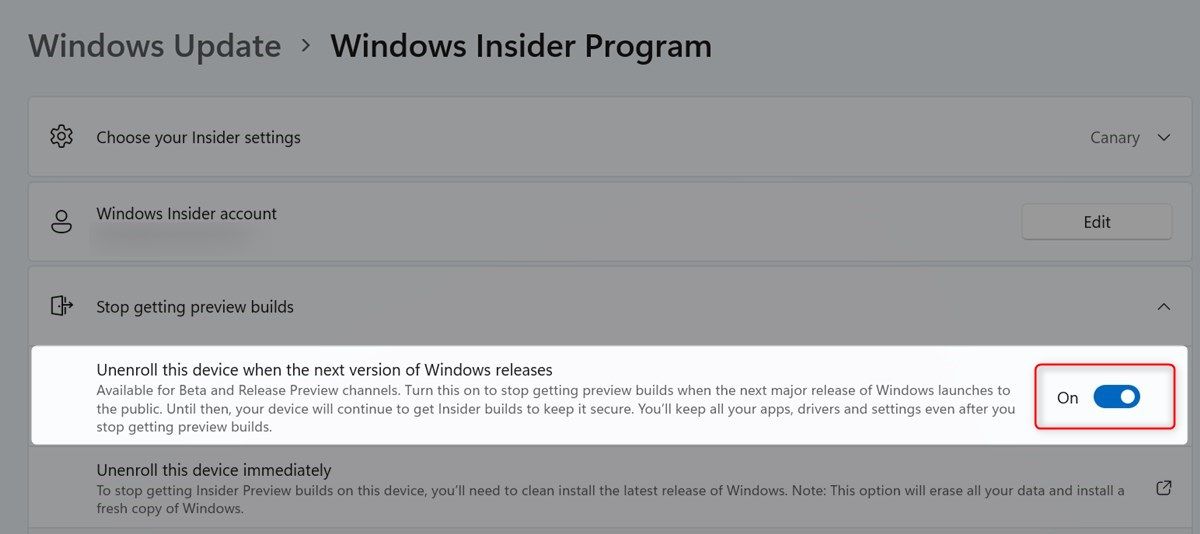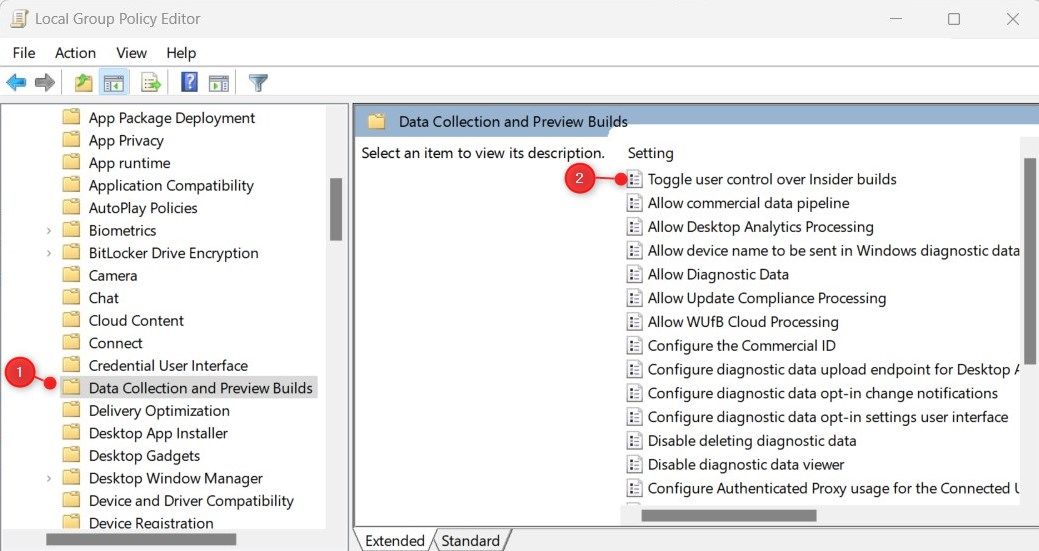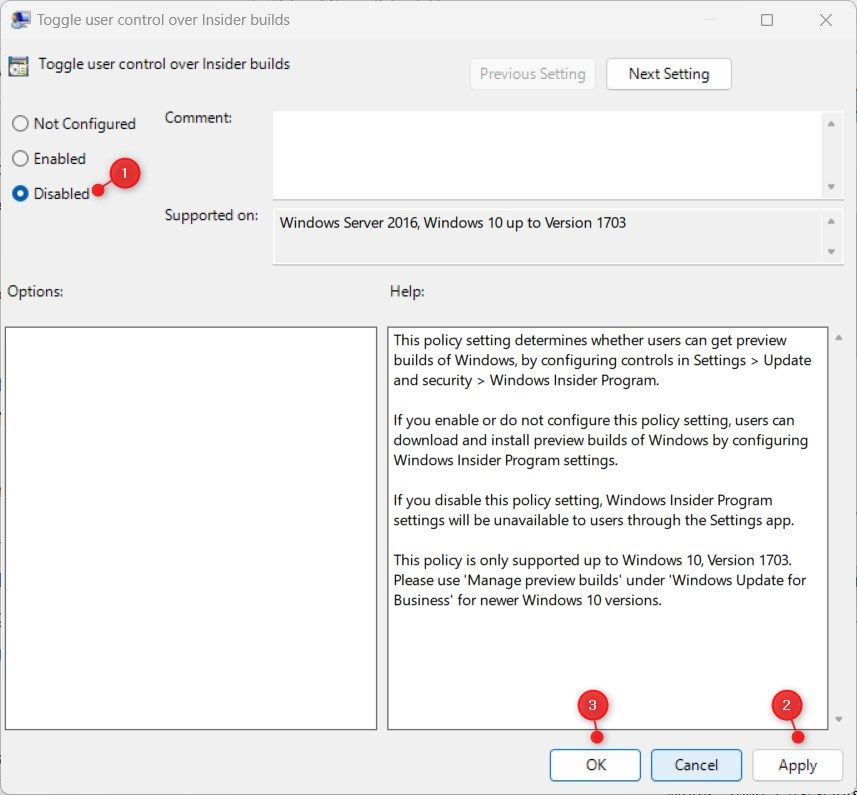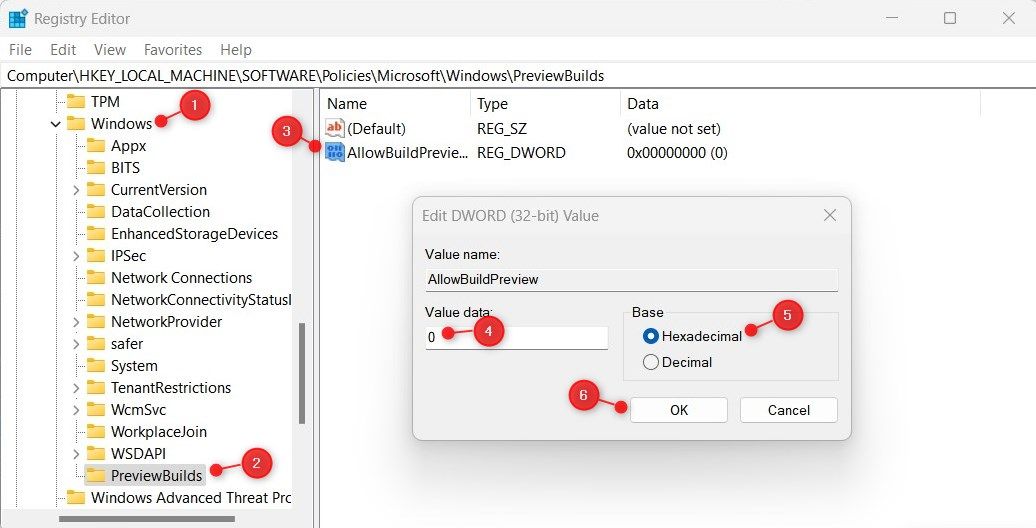.
A Microsoft lança versões do Insider para Windows Insiders antes de liberá-las ao público. A visualização destina-se apenas a testes e feedback e fornece acesso aos recursos e alterações mais recentes que serão incluídos na próxima versão.
No entanto, é bom lembrar que as compilações do Insider podem conter bugs ou outros problemas que podem levar à instabilidade ou perda de dados. Se você estiver executando uma versão interna e não quiser que mais ninguém baixe a versão mais recente, você pode desabilitar o acesso. Veja como funciona.
Como impedir que os usuários obtenham versões do Insider Preview no Windows 11
Se você compartilha seu computador com outras pessoas e não deseja que elas obtenham a versão mais recente, você precisa impedi-las de obter compilações do Insider Preview no Windows 11. Existem basicamente três maneiras de fazer isso, usando Configurações do sistema, Editor de política de grupo, ou Editor do Registro. Para uma explicação detalhada de cada um, consulte o seguinte.
1. Use as configurações do sistema
Se não quiser que alguém acesse as compilações do Insider, você pode desativá-lo nas configurações do sistema Windows. Esta opção está oculta nas configurações do Windows Update, então você precisará navegar pelos menus para encontrá-la. Veja como fazer isso:
- Imprensa Ganhar + eu para abrir as configurações do sistema. Você também pode abri-lo no menu Iniciar.
- Quando estiver nas configurações do sistema, vá para atualização do Windows.
- Então navegue até Programa Windows Insider > Pare de obter versões de visualização.
- Agora alterne o Cancele a inscrição deste dispositivo quando a próxima versão do Windows for lançada mude para desativá-lo.
Isso impedirá que o dispositivo baixe outras compilações do Insider, mesmo que alguém o inicie manualmente.
2. Use o Editor de Política de Grupo Local
O Editor de Política de Grupo Local do Windows 11 oferece uma ampla gama de opções para definir as configurações do sistema. Na verdade, você pode usar esta ferramenta para desabilitar o acesso às compilações de visualização. No entanto, você não terá acesso ao editor de Política de Grupo Local se usar o Windows Home Edition.
Para que isso funcione, você deve primeiro ativar o Editor de Política de Grupo no Windows Home. Se parecer muito complicado, você pode pular e passar para a próxima solução.
Aqui estão as etapas que você precisa seguir para evitar que outros usuários obtenham versões do Insider Preview
- aperte o Ganhar + R teclas para abrir a caixa de diálogo Executar.
- Digite “gpedit.msc” no campo de texto e clique no botão OK botão para iniciar o Editor de Política de Grupo Local.
- No Editor de Política de Grupo Local, vá para os seguintes locais:
Computer Configuration > Administrative Templates > Windows Components > Data Collection and Preview Builds - No menu esquerdo, selecione o Coleta de dados e versões de visualização pasta.
- Em seguida, clique duas vezes no Alternar o controle do usuário sobre compilações do Insider à direita.
- Selecione os Desabilitado botão de opção na caixa de diálogo que aparece.
- Depois de fazer suas alterações, clique em Aplicar e OK para salvá-los
Depois de concluir as etapas acima, você precisará reiniciar o computador para garantir que as alterações sejam aplicadas. Depois de fazer isso, você não poderá mais instalar ou receber compilações do Insider. Se você precisar conceder aos usuários acesso às compilações do Insider em seu computador, abra o Editor de Política de Grupo Local novamente.
Em seguida, defina “Alternar controle do usuário sobre compilações do Insider” para o Não configurado ou Habilitado opção. Quando terminar de fazer as alterações, clique em Aplicar > OK.
3. Ajuste o Editor do Registro
Ajustar o Editor do Registro é outro método que você pode usar para evitar que os usuários obtenham compilações do Insider Preview no Windows 11. O processo é fácil e requer apenas algumas etapas. É importante, entretanto, não bagunçar acidentalmente o Registro do Windows ao fazer isso.
Se você editar as chaves erradas, poderá danificar seriamente o seu dispositivo. Por esse motivo, você deve sempre fazer backup do Registro antes de fazer qualquer alteração nele.
Para evitar que outros usuários obtenham versões do Insider Preview, siga estas etapas:
- Abra a caixa de diálogo Executar comando.
- No campo de pesquisa, digite “regedit” e clique OK.
- Você verá uma janela do UAC na tela. Clique Sim para confirmar sua ação.
- Quando você estiver no Editor do Registro, navegue até o seguinte local:
HKEY_LOCAL_MACHINESOFTWAREPoliciesMicrosoftWindowsPreviewBuilds - Se você não encontrar a chave PreviewBuilds lá, você terá que criá-la. Para fazer isso, clique com o botão direito no janelas chave e selecione Novo > Chave.
- Especificamos VisualizarConstruções como o nome do arquivo e pressione Enter para salvá-lo.
- No painel direito, clique com o botão direito em uma área vazia e selecione Novo> Valor DWORD (32 bits).
- Esta chave DWORD deve ter o nome PermitirBuildPreview.
- Clique duas vezes na chave DWORD recém-criada para abrir um menu pop-up.
- Defina os dados do valor como 0 e escolha a base Hexadecimal.
- Clique OK para salvar as alterações.
Quando terminar de fazer essas alterações, reinicie o computador. Se você precisar reverter as alterações, poderá fazê-lo sempre que desejar.
Para fazer isso, clique com o botão direito na chave AllowBuildPreview no Editor do Registro e escolha Modificar. Você então precisa definir os dados do valor como 1 e bateu OK para aplicar as alterações.
Preciso me inscrever no programa Windows Insider?
O Programa Windows Insider é um recurso que permite experimentar novas compilações e recursos do sistema operacional Windows antes que sejam disponibilizados publicamente. É uma ótima maneira de obter acesso antecipado a novos recursos e fornecer feedback à Microsoft. A adesão ao programa é gratuita e você pode cancelar a qualquer momento.
Se você está pensando em ingressar no Programa Windows Insider, aqui estão algumas coisas que você deve ter em mente:
- Primeiramente, você deve estar ciente de que, ao aderir ao programa, você estará compartilhando com a Microsoft informações sobre o seu dispositivo e como você o utiliza. Estas informações ajudarão a Microsoft a melhorar o Windows 10 para todos os usuários.
- A segunda coisa que você deve saber é como funcionam os testes beta. Ao ingressar no Programa Windows Insider, você pode testar os novos recursos e enviar comentários à Microsoft. É importante observar que você usará software de pré-lançamento que pode ser instável. Algumas dessas compilações podem conter bugs ou outros problemas que podem causar problemas ao seu computador.
Por que você deseja impedir o acesso a versões internas?
Existem alguns motivos pelos quais as pessoas podem querer impedir o acesso a compilações internas:
- As compilações internas geralmente são lançadas antes da versão pública, o que significa que pode haver mais bugs e falhas.
- Muitas vezes contém novos recursos que não estão prontos para uso de todos, e alguns preferem a estabilidade das versões mais antigas.
- Por último, mas não menos importante, as compilações internas costumam ser lançadas com mais frequência. Como resultado, eles são mais difíceis de manter e algumas pessoas preferem uma taxa de atualização mais lenta para compilações públicas.
A versão do Windows Insider Preview, agora desativada
Se quiser evitar que outras pessoas baixem e instalem compilações do Insider Preview em seu Windows 11, você pode desativar o recurso Insider Preview em seu computador. Existem duas maneiras de fazer isso, por meio do Editor de Política de Grupo ou por meio do Editor do Registro. Você pode aprender mais sobre isso no artigo.
.